В этой статье рассмотрим инструмент складского учета и планирования поставок, в том числе на примерах
Мои склады
В данном разделе вы сможете увидеть список всех ваших физических складов, а так же настроить для них важные параметры.
Так же вы будете получать предупреждения о том, какие товары скоро закончатся и рекомендации по закупкам. В этом же разделе можно оценить себестоимость складских остатков по всем складам или конкретному складу. Для получения предупреждений необходимо создать хотя бы один складской документ. Для корректной работы раздела предварительно необходимо добавить API-токены. Узнать как это сделать вы можете здесь или посмотрев видео здесь
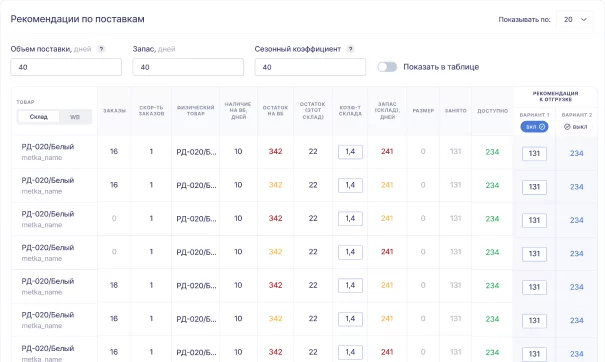
Здесь вы увидите информацию по распределению товарных запасов в днях, относительно количества SKU. Отображены данные по количеству SKU запасы которых закончились(сокращенно OOS), запасы которых меньше 7 и 14 дней, а так же больше 14 дней.
Например, вы видите что у вас больше половины товаров скоро закончатся на складе, поэтому оценив ситуацию переходите в планирование закупок и всегда своевременно закупаете товары.
Важно помнить, что запасы товаров в днях мы считаем опираясь на среднюю скорость продаж и множество других факторов.
Также здесь указана общая стоимость товарных остатков, на всех ваших физических складах. Себестоимость запасов по конкретному складу, вы можете увидеть в строке склада, в списке складов. Чтобы система показала верные значения, необходимо предварительно заполнить Закупочную стоимость товаров в Параметрах товаров.
Дополнительно вы можете увидеть количество товаров в пути на склады WB, а так же в пути на ваш склад. Данные значения мы вычисляем опираясь на складские документы. Все товары из документов на Пополнение в статусе Ожидаем доставки будут учтены в блоке Товаров в пути на наш склад, а из документов на Списание в статусе На обработке, в блоке Товаров в пути на склады WB. Так же мы используем данные из этих документов при расчетах рекомендаций по закупке.
Переключив здесь вы сможете видеть предупреждения по товарам, которые закончились на вашем складе и не представлены на складах WB. По умолчанию мы их не показываем
Кроме всего прочего, в блоке “Мои склады” вы увидите предупреждения по товарам, запасы которых менее 7 дней, а также информацию по запасам данных товаров на складах WB. Далее будет рекомендация по закупке необходимого количества товаров, для обеспечения запаса на вашем складе на 30 дней торговли. Если вы ранее включили опцию Показать OOS, то здесь же будут показаны предупреждения по закончившимся на складе товарам.
В данном блоке вы увидите предупреждения по товарам, запасы которых более 7, но менее 14 дней, а так же информацию, по запасам данных товаров на складах WB. Далее будет рекомендация по закупке необходимого количества товаров, для обеспечения запаса на вашем складе на 30 дней торговли.
Товары запас которых на данный момент составляет более 14 дней, не попадают в блоки предупреждений.
В таблице вы увидите все созданные вами склады и количество товаров на них.
Товары на складе
В данном разделе вы сможете увидеть все товары вашего физического склада, а так же создавать, загружать и редактировать их.
В разделе склад мы рассматриваем товары как физические сущности привязанные к карточкам на WB.
Для работы инструмента, предварительно необходимо добавить API-токены. Узнать как это сделать вы можете здесь или посмотрев видео здесь
- Здесь вы можете найти или отсортировать товары по одному из критериев.
- Здесь вы увидите физические товары вашего склада
- Здесь вы можете добавить метку товара для упрощения поиска и идентификации. Например меткой можно задавать цвета у идентичных товаров.
- Здесь вы сможете посмотреть к какой категории относиться товар и изменить ее.
- Загрузить категории с WB и автоматически распределить товары по ним, вы можете в этом разделе
- Здесь вы увидите информацию о размере, если это применимо к данному товару.
- Здесь вы можете увидеть какие карточки WB привязаны к данному физическому товару. По умолчанию мы привязываем один товар к одной карточке ВБ. Открыв селектор вы сможете увидеть все связанные с товаром карточки.
Но поскольку бывают ситуации когда в одной карточке WB участвует несколько физических товаров или наоборот один товар продается с разных кабинетов под разными карточками, мы сделали возможность настраивать связки товаров исходя из вашей бизнес модели. В этом случае система автоматически будет производить все расчеты по расходу физических товаров и давать рекомендации по поставкам на WB и закупкам.
Примеры
- Например, вы продаете кошелек и ремень под разными карточками WB. Но так же хотите создать набор в котором будет один кошелек и два ремня. В этом случае дополнительно привяжите оба физических товара к WB карточке набора, не забыв указать кол-во здесь же(В данном случае 2 ремня).
- Либо вы хотите упаковать кошелек в подарочную коробку. Хоть подарочная коробка и не имеет своей карточки, но с точки зрения склада, это тоже физический товар, запасы которого необходимо своевременно пополнять. В этом случае создайте новый(как это сделать вы узнаете после шага 11) товар «Подарочная коробка» и привяжите его к карточке с кошельком.
- Или же, вы продаете один и тот же ремень с двух кабинетов под разными карточками, но с точки зрения склада, это все же один товар. В этом случае, изначально мы добавим вам два одинаковых ремня(по одному с кабинета) и каждый будет привязан к своей карточке. Просто удалите один из них, а второй привяжите к обоим карточкам.
Здесь вы можете включать редактирование или удалять товары построчно. Для сохранения изменений нажмите на иконку с дискетой в нужной строке.
Категории складских товаров
В данном разделе вы сможете увидеть все ваши категории товаров или создать новые. А так же изменить привязки товаров к категориям при необходимости.
Для корректной работы раздела предварительно необходимо добавить API-токены. Узнать как это сделать вы можете здесь или посмотрев видео здесь
В этой таблице вы увидите все ваши категории, а так же кол-во товаров входящих в нее.
Здесь вы можете изменить название категории или удалить ее. В этом случае привязанные к ней товары сохранятся, но будут без категории.
Чтобы добавить категорию, просто найдите ее в списке ниже и выберите проставив галочку справа. В этом случае товар буде отвязан от своей категории(при ее наличии) и привязан к выбранной.
Категории складских документов
В данном разделе вы сможете просматривать, создавать и редактировать категории складских документов.
Для Вашего удобства мы заранее создали три самых часто используемых категории документов с различными типами операций. При необходимости вы можете удалить или переименовать их.
В этой таблице вы увидите все имеющиеся у вас категории, а так же информацию к какому типу операций они относятся.
Складские документы
В данном разделе вы сможете увидеть список всех созданных вами складских документов, а так же просматривать их и редактировать.
С помощью документов вы можете управлять движением товара по своим физическим складам. Оформлять поступление и списание товаров, а так же проводить инвентаризацию.
В данной таблице вы увидите список всех созданных Вами складских документов, а так же информацию по ним. Чтобы открыть документ из таблицы нажмите на его название.
В шапке таблицы вы можете осуществить поиск или отсортировать документы по одному из параметров.
Склады Wildberries
Данный инструмент позволит вам быстро оценить распределение товарных остатков и запасов на складах WB, а так же динамику обрачиваемости ваших товаров и получить предупреждения о неоптимальной оборачиваемости. Здесь же вы увидите предупреждения о том, что товары скоро закончатся на складах WB и рекомендации, какие товары и в каком количестве следует поставить на конкретные склады WB. Помимо этого в таблице, вы сможете посмотреть информацию как в срезе склада WB, так и конкретного товара.
Для получения наиболее точных рекомендаций, нам необходимо собрать статистику по вашему кабинету, поэтому рекомендуем начинать активное использование инструмента, через две недели после добавления API-токенов.
Здесь вы увидите распределение товарных запасов по складам WB, а так же себестоимость складских остатков на текущий момент. В данном случае, мы привязываемся к количеству товаров на складах. Чтобы увидеть кол-во SKU, наведите курсор на интересующий склад. В списке справа мы покажем пять самых загруженных складов WB. Чтобы получить информацию по товарным остаткам на остальных складах, нажмите Другие внизу списка.
Здесь вы увидите информацию по запасам на складах WB в днях торговли. Мы рассчитаем ее для каждого товара основываясь на средней скорости продаж и множестве других факторов. В кластер OOS попадут только те товары, которые закончились абсолютно на всех складах WB. Так же здесь будет информация по тем SKU, минимальные запасы которых менее 14, 30, а так же более 30 дней. Нажмите на интересующую вас строку списка, чтобы получить более детальную информацию.
Здесь вы увидите распределение товаров вашего магазина по динамике оборачиваемости, а так же информацию по средней оборачиваемости. Нажмите на интересующую вас строку из списка, чтобы получить более детальную информацию по товарам, попадающим под эти критерии.
Блок предупреждений
В данном блоке вы увидите предупреждения, по товарам которые скоро закончатся на складах WB и рекомендацию, какое количество штук каждого товара стоит отгрузить на конкретный склад, для запаса на 30 дней торговли. Чтобы получить более детальную информацию по складу или товару, нажмите на его название и данные будут показаны в таблице ниже.
Предупреждения делятся на Критичные и Важные. Переключаться между ними вы можете здесь. В первый блок попадут рекомендации по товарам запасов которых хватит менее чем на 14 дней торговли, а во второй которых хватит более чем на 14, но менее чем на 30 дней. Товары запасов которых хватит на 30 и более дней торговли, в эти блоки не попадают.
Здесь вы увидите предупреждения, по товарам с неоптимальной оборачиваемостью. В данный блок попадают товары со слишком высокой и слишком низкой динамикой, в данном случае это менее 30 и более 240 дней.
В данной таблице вы сможете посмотреть детальную информацию как в срезе конкретного склада WB, так и товара. Так же вы можете открывать нужные разделы таблицы нажимая в блоке предупреждений на название склада или товара соответственно. Если вы выберите Склад, то мы покажем список товаров, находящихся на нем в данный момент, с дополнительной информацией касаемо выбранного склада и товара. Если вы выберите Товар, то увидите список складов на которых представлен данный товар, а так же дополнительную информацию применимо к конкретному складу и товару. Мы подсветим значения на которые стоит обратить внимание, красным или желтым цветом в зависимости от критичности показателя.